注: 最新のヘルプ コンテンツをできるだけ早く、お客様がお使いの言語で提供したいと考えております。 このページは、自動翻訳によって翻訳されているため、文章校正のエラーや不正確な情報が含まれている可能性があります。私たちの目的は、このコンテンツがお客様の役に立つようにすることです。お客様にとって役立つ情報であったかどうかを、このページの下部でお知らせください。 簡単に参照できるように、こちらに 英語の記事 があります。
Duet Enterprise for Microsoft SharePoint and SAP、作成でき、同僚と SAP ビジネス データを操作するコラボレーション ワークスペースを使用できます。コラボレーション ワークスペース サイトには共有して、文脈に応じたドキュメントと関連するドキュメントとレポート、およびインスタント メッセージングへのリンクなどのビジネス データの更新を使用するツールが含まれます。同僚は、コメントなどのツールを使用して、タグ付けによって、共有ドキュメントに投稿できます。できますに変更を加えるドキュメントでリアルタイムに、および SAP 連絡先にインスタント メッセージを使って通信するとします。
たとえば、 Duet Enterprise] で、得意先の注文の問題を見つけた場合は作成できますコラボレーションがお客様からワークスペースには、その順序が関連付けられています。次に、新しいコラボレーション ワークスペースで、共有できます注文情報を他のユーザーと、販売部門の担当者と上司など。これにより、共同作業を効率的に、問題を修正します。
注: 連絡先をしたコラボレーション ワークスペースをプレゼンス情報を表示し、オンラインにすると通信の IM の連絡先] セクションに追加することができますが、SAP の適切なアクセス権のある連絡先のみがコラボレーション ワークスペースをアクセスできます。
この記事の内容
Duet サイトからコラボレーション ワークスペースを作成する
Duet Enterprise製品、または特定の顧客のコラボレーション ワークスペースを作成でき、同僚と関連するプロジェクトを操作するワークスペースを使用できます。ワークスペースを含めると、その SAP 権限を持っているユーザーのみにアクセスできます。
コラボレーション ワークスペースを作成するには、次の操作を行います。
-
顧客サイトまたは製品サイトから、コラボレーション ワークスペースを作成する顧客名または製品名の横にある下方向矢印をクリックして、[ワークスペースを開く] をクリックします。
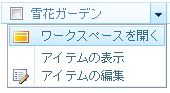
-
コラボレーション ワークスペースを作成するメッセージ ボックスで、ワークスペースを作成することを確認するには、[ok] をクリックします。ワークスペースが完了したら、 Duet Enterpriseがブラウザーで開きます。
注: 選択した製品、顧客が既存のグループ作業ワークスペースおり、 Duet Enterpriseはだけで、既存のワークスペースを開きます。
仕事仲間をコラボレーション ワークスペースに招待する
コラボレーション ワークスペースを作成するときに適切な権限を持つユーザーのみにアクセスできます。同僚がコラボレーション ワークスペースをエンティティからワークスペースを開くとアクセスできるまたは IM の連絡先とのコラボレーション ワークスペースの仕事仲間を追加して、[ワークスペース] ページの web サイト アドレス (URL) を送信しています。できますで送信する URL インスタント メッセージまたはメールにインスタント メッセージの連絡先として追加するとき。権限の詳細については、「 SharePoint の権限が Duet の表示内容に影響する方法を学習する」を参照してください。
コラボレーション ワークスペース自体にアクセスする権限を持たない人でも、ワークスペースの連絡先として招待できます。これにより、権限に関係なく、すべての関連情報と連絡先を統合できます。
注: SAP の適切な権限を持つユーザーのみコラボレーション ワークスペースにアクセスできます。
仕事仲間をコラボレーション ワークスペースに招待するには、次の操作を行います。
-
コラボレーション ワークスペース ページで、[ IM の連絡先] で、新しいアイテムの追加

-
IM 連絡先: 新しいアイテム] ウィンドウの [ユーザーの選択] で、コラボレーション ワークスペースでの IM、連絡先に追加する人のユーザー名を入力し、[保存] をクリック、ワークスペースに連絡先を追加して、ワークスペースに戻るページです。
[名前の確認


-
コラボレーション ワークスペース ページで、[IM の連絡先] でこのワークスペースにユーザーを招待] をクリックします。
-
ワークスペースにはユーザーを招待するのに URL を右クリックし、[コピー] を選び、ウィンドウを閉じます。
-
コラボレーション ワークスペース ページで、インスタント メッセージを送信する人の名前の横にあるオンライン プレゼンス インジケーターをクリックして、[連絡先カード] を開きます。
注: 連絡先があるかを表示するには、そのオンライン プレゼンス インジケーターを確認します。
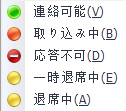
-
[連絡先カード] で、[インスタント メッセージで返信] または [メールの送信] をクリックします。これで、電話での会話やメールの送信を開始できる会話ウィンドウが開きます。
![[連絡先カード]](https://support.content.office.net/ja-jp/media/0edd3ab2-7b41-41ca-be0a-cdb7a4a11de7.jpg)
-
会話ウィンドウで、メッセージ エントリ領域内をクリックし、Ctrl キーを押しながら V キーを押してコラボレーション ワークスペースの URL を貼り付けます。
-
Enter キーを押して、インスタント メッセージを送信します。
注: コラボレーション ワークスペースの URL をワークスペースにアクセスしますが、ないコラボレーション ワークスペースで連絡先を IM に追加する必要があるの仕事仲間にによりすることもできます。
ドキュメントをコラボレーション ワークスペースに追加する
コラボレーション ワークスペースからドキュメントを保存し、ドキュメント上で共同作業を行うことができます。コラボレーション ワークスペースにアップロードしたドキュメントは、使用している SAP システムに保存されます。ユーザーおよびその仕事仲間は、アップロードされたドキュメントに個別にアクセスできるほか、同時にアクセスすることもできます。
コラボレーション ワークスペースにドキュメントを追加するには、次の操作を行います。
-
ブラウザーで、コラボレーション ワークスペースのある Duet サイトに移動します。
-
コラボレーション ワークスペースの [関連ドキュメント] で [ドキュメントのアップロード] をクリックします。[アカウント ドキュメントのアップロード - ドキュメントのアップロード] ウィンドウが開きます。
-
[アカウント ドキュメントのアップロード - ドキュメントのアップロード] ウィンドウで、[参照] をクリックしてドキュメントの場所に移動します。
-
アップロードするドキュメントを選択し、[開く] をクリックして [OK] をクリックします。[アカウント ドキュメントのアップロード] ウィンドウが開きます。
-
[アカウントのドキュメントのアップロード] ウィンドウで、ドキュメントの説明、種類、および記憶域] カテゴリを入力します。
注:


-
[保存] をクリックします。
コラボレーション ワークスペースからレポートを表示する
コラボレーション ワークスペースの [個人用レポート] セクションには、ワークスペースの対象の製品または顧客に関連するレポートのリストがあります。
コラボレーション ワークスペースからレポートを表示するには、次の操作を行います。
-
ブラウザーで、コラボレーション ワークスペースのあるサイトに移動します。
-
コラボレーション ワークスペースの [個人用レポート] セクションで、開くレポートの名前をクリックします。
SharePoint 2010 内の便利なリソースを検索する
Duet Enterprise での共同作業に使用できる SharePoint 2010 機能の追加情報にアクセスするには、以下のリンクのリストを使用してください。
ディスカッション掲示板について
ロードマップ: サイトの権限を与える
インスタント メッセージを作成し送信する










